大家好,今天来为大家分享服务器网络不通的一些知识点,和怎样解决服务器网络不通的问题的问题解析,大家要是都明白,那么可以忽略,如果不太清楚的话可以看看本篇文章,相信很大概率可以解决您的问题,接下来我们就一起来看看吧!
一、导致网络不通故障出现的原因和解决方法
导致网络不通的原因实在太多。但是作为网络管理者也不必为此而失去解决问题的勇气,只要我们将故障进行现象进行规类,还是有规律可循的。
1、整个网络奇怪的不通
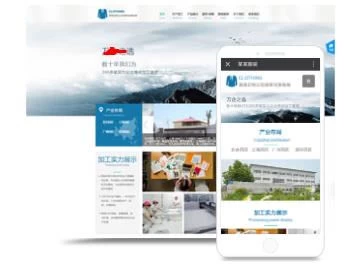
在实际的故障解决过程中,对于一些较大型的网络还容易出现整个网络不通的奇怪故障。说它奇怪,是因为所有的现象看起来都正常,指示灯、配置都经过检查了,任何问题都没有,但网络就是不通;而且更另人叫绝的是在不通的过程中偶尔还能有一两台计算机能够间隙*的访问。其实这就是典型的网络风暴现象,多发生在一些大中型网络中。既网络中存在着很多病*,然后彼此之间进行流窜相互感染,由于网络中的计算机比较多,这样数据的传输量很大,就占领了端口,使正常的数据也无法传输。对于这种由病*引发的网络风暴解决的最的办法就是找出风暴的源头,这时只需要在网络中的一台计算机上安装一个防火墙,例如金山网镖,启用防火墙后你就会发现防火墙不停的*,打开后可以在“安全状态”标签的安全日志中看到防火墙拦截来自同一个IP的病*攻击,这时你只要根据IP找出是哪一台计算机,将其与网络断开进行病*查杀,一般即可解决问题。
小提示:作为网络管理员,即使在正常情况下也有必要安装金山网镖这样的防火墙,找出网络中流串的病*源头,作出预防,避免危害进一步的扩大。
但是要避免网络风暴最佳的办法还是划*网和安装网络版杀*软件。划*网,这样每个子网内的计算机比较少,这样病*即使相互传播,产生的数据量也不大,不会危及整个网络,而安装网络版杀*软件则可以保持整个网络高速畅通的运转。
2、组策略导致网络不通
这种故障主要存在于Windows 2000/XP/2003系统之间,是因为组策略设置了禁止从网络访问。因此我们可以在“运行”窗口中输入“Gpedit.msc”并回车,在打开的组策略窗口中依次选择“本地计算机策略—计算机配置—Windows设置—安全设置—本地策略—用户权利指派”,然后双击右侧的“拒绝从网络访问这台计算机”,在打开的窗口中将里面的帐户列表选中并删除即可。
3、信号指示灯不亮
如果信号指示灯不亮,那么则说明没有信号进行传输,但可以肯定的是线路之间是正常的。那么不防使用替换法将连接计算机的网线换到另外一台计算机上试试,或者使用测试仪检查是否有信号传送,如果有信号传送那么则是本地网卡的问题。在实际的工作经验证明网卡导致没有信息传送是比较普遍的故障。对此可以首先检查一下网卡安装是否正常、IP设置是否错误,可以尝试Ping一下本机的IP,如果能够Ping通则说明网卡没有太大问题。如果不通,则可以尝试重新安装网卡驱动来解决,另外对于一些使用了集成网卡或质量不高的网卡,容易出现不稳定的现象,即所有设置都正确,但网络却不通。对此可以将网卡禁用,然后再重新启用的方法,也会起到意想不到的效果。
4、网上邻居无法访问
网络是畅通的,与Interne或局域网内部的连接全部正常,但是通过网上邻居访问局域网其它计算机时却无法访问的*。造成这种故障的原因比较多,笔者在这里可以给大家提供一个简单的解决办法。即在“运行”窗口中按照“//计算机名(IP)/共享名”的格式来访问网内其它计算机上的共享文件夹,这样不仅可以绕开这个故障,而且也比通过网上邻居访问要更加快捷。
5、防火墙导致网络不通
在局域网中为了保障安全,很多朋友都安装了一些防火墙。这样很容易造成一些“假”故障,例如Ping不通但是却可以访问对方的计算机,不能够上网却可以使用QQ等。判断是否是防火墙导致的故障很简单,你只需要将防火墙暂时关闭,然后再检查故障是否存在。而出现这种故障的原因也很简单,例如用户初次使用IE访问某个网站时,防火墙会询问是否允许该程序访问网络,一些用户因为不小心点了不允许这样以后都会延用这样的设置,自然导致网络不通了。比较彻底的解决办法是在防火墙中去除这个限制即可。
6、降速使用
很多网卡都是使用10M/100M自适应网卡,虽然网卡的默认设置是“自适应”,但是受*机速度或网线的制作方法影响,可能出现一些不匹配的情况。这个时候不防试试把网卡速度设为10M。其方法是右击“本地连接”打开其属*窗口,在“常规”选项卡中单击“配置”按钮,将打开的网卡属*窗口切换到“高级”选项卡,在“属*”列表中选中“Link Speed/Duplex Mode”,在右侧的“值”下拉菜单中选择“10 Full Mode”,依次单击“确定”按钮保存设置。
7、连接指示灯不亮
观察网卡后侧RJ45一边有两个指示灯。它们分别为连接状态指示灯和信号传输指示灯,其中正常状态下连接状态指示灯呈绿色并且长亮,信号指示灯呈红色,正常应该不停的闪烁。如果我们发现连接指示灯,也就是绿灯不亮,那么表示网卡连接到HUB或*机之间的连接有故障。对此可以使用测试仪进行分段排除,如果从*机到网卡之间是通过多个模块互连的,那么可以使用二分法进行快速定位。而一般情况下这种故障发生多半是网线没有接牢、使用了劣质水晶头等原因。而且故障点大多是连接的两端有问题,例如*机的端口处和连接计算机的网卡处的接头,借助测试仪可以很轻松的就以找出故障进行解决。
8、配置错误导致网络不通
这种故障的外部表现多是网络指示灯正常,也能够Ping通,有时可以访问内网资源,但无法访问外网资源,有时还会表现出访问网站时只能通过IP,而不能通过域名访问。这就是典型的网络配置不当所产生的,即没有设置正确的网卡和DNS。如果网关设置错误,那么该台计算机只能在局域网内部访问,如果DNS设置错误,那么访问外部网站时不能进行解析。对此我们只需要打开本地连接的属*窗口,打开“Inter协议(TCP/IP)”属*窗口,然后设置正确的默认网关和DNS服务器即可。
网络不通是一个复杂多变的故障,但只要我们掌握其本质,了解网络构建的步骤,熟悉故障的易发点,这样就可以做到以不变应万变,轻松解决网络不通的问题。
二、WIN2012 R2 网络受限ping不通
如果是宽带提示网络受限或无连接,可按以下方法操作:
1、打开电脑“控制面板”,“网络连接”,选择本地连接,右键本地连接图标后选“属*”,在“常规”选项卡中双击“Inter协议(TCP/IP)”,选择“使用下面的IP”,在IP中填写“192.168.0.1”,在子网掩码中填写255.255.255.0,其他不用填写,然后点“确定”即可。需要注意的是,IP一定要保证和Modem的IP处于同一网段。
2、另外,在以上步骤中,在“本地连接”的“属*”里把“此连接被限制或无连接时通知我(M)”的选项去掉也可以。
三、怎样解决服务器网络不通的问题
在使用服务器的过程中,服务器网络PING值异常,远程客户端连接延迟较高或网站无**常访问等问题是经常发生的。在这种情况下我们该如何去判断和检查问题的原因及寻找正确的解决办法。此类问题一般存在3种可能*1国际线路故障2机房的网络延迟3机器本身流量、带宽有问题或者机器被攻击此处我们就后2种可能的表现形式作出一个列举以便对服务器故障进行排查第一步、检查网络端口的数据流量一般服务器在租用的时候设备提供商会给你一个初始的带宽使用率数据;例如百兆端口70兆峰值之类的。如果当前状况下服务器的网络端口的实际负载率没有达到服务商提供的标称负载率,我们就认为这个服务器不是处于网络满负载状态。第二步、检查系统日志windows系统日志内主要需要关注2个方面的项目:1系统项该项目内检查是否存在大量内容类似的警告类日志,一般内容为msftp登陆密码错或系统登陆失败密码错,出现频率为每秒10-15次左右。2安全项该项目下检查ID为57XX528的项目内是否存在登陆的IP跟服务器管理员实际所在位置不一样的情况。如果出现第一种情况说明你的ftp端口或远程连接端口被恶意扫描了。可以通过修改端口来阻止这一问题。如果出现第二种情况你的服务器管理员账号存在泄露。请确认管理员操作远程的电脑不存在键盘记录软件并修改服务器的管理员密码。第三步、检查IIS当前访问流量和连接请求情况:对于检查这个内容我们提供如下软件,该软件含有3个部分;第一部分是支持组件安装,这个根据提示运行就行了;第二部分是进程池异常检查工具、这个工具可以用来查出因为网站页面文件的故障导致的服务器CPU负载异常。第三部分就是我们要用的流量统计工具;这个工具可以显示出当前服务器下所运行的所有IIS站点在上一个IIS重启周期后所有的出栈入栈流量,当前和最大请求数。我们需要通过这个软件来检查所有站点的流量情况。需要注意的有以下几个方面入栈流量明显过多(超过出栈流量的10%或更多),当前请求数和最大请求数异常(一般一个网页的页面访问只存在2-6个请求数),当前和最大匿名连接数跟网站的实际在线人数不一致或数字明显过大(一般1个在线最多使用不超过3-4个连接),如果网站不存在没设计完成的内部连接的话这个数值应该不会超过100。然后根据上面检查出来的情况再去查看对应网站的日志已确定出故障的页面位置及代码情况来解决。如果您需要咨询更多的相关知识,请咨询锐讯网络罗沛亮,广东锐讯网络公司是一家专业从事服务器租用,托管,大带宽租用,机柜租用,游戏高防服务器,企业网站高防服务器的IDC服务商。锐讯网络公司承诺用科技不断为客户创造价值。锐讯,意在“尖端通讯”,我们希望锐讯是勇往直前的,锐讯提供的通讯服务,能够长久屹立在行业的尖端。
